Cómo usar los controles parentales de Xbox Series X o S
Qué saber:
- En la aplicación Xbox Family Settings, toque Agregar miembro de la familia > Crea una cuenta infantil > toque su nombre de perfil para agregar restricciones.
- Ir a Ajustes > Cuentas > Configuración familiar > Mi inicio de sesión > Cambiar mi inicio de sesión > Pide mi clave de paso.
- Ahora, cuando alguien intente realizar una compra en la Tienda Xbox, deberá ingresar su clave de acceso.
Este artículo explica cómo configurar y utilizar Xbox Series X o S controles parentales a través del Configuración familiar de Xbox aplicación. También analiza cómo puede implementar controles a través de la propia consola Xbox Series X o S.
Cómo configurar los controles parentales de Xbox Series X o S a través de la aplicación Xbox Family Settings
Si desea configurar los controles parentales de Xbox, la forma más sencilla es hacerlo a través de la aplicación Configuración familiar de Xbox. Se necesita un poco de configuración, pero significa que puede vigilar de cerca lo que hacen sus hijos en línea, así como establecer límites de tiempo para Xbox. He aquí cómo hacerlo.
En su teléfono inteligente, descargue la aplicación Xbox Family Settings de App Store o Google Play Store.
Abra la aplicación e inicie sesión en su cuenta Xbox / Microsoft.
Grifo Agregar miembro de la familia.
-
Grifo Crea una cuenta infantil o Invita a alguien para agregar una cuenta de red existente de Microsoft o Xbox a su familia Xbox.
Si necesita crear una cuenta para niños, deberá ingresar una dirección de correo electrónico y una contraseña. También es posible que deba crear un perfil de Xbox para ellos.
-
Una vez que los haya agregado, toque su nombre de perfil para comenzar a agregar restricciones.
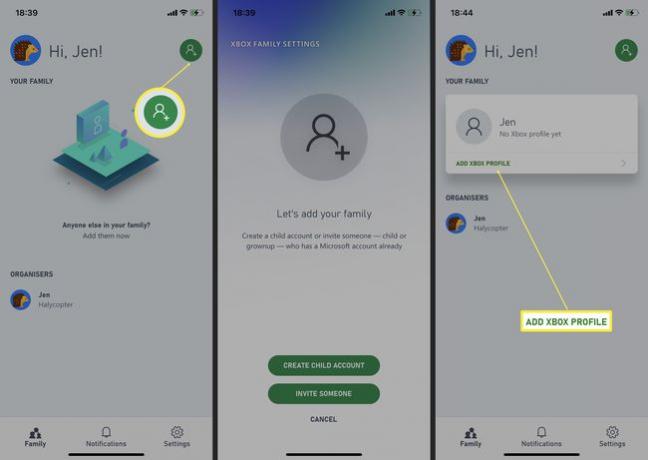
Nuestras capturas de pantalla muestran la creación de un nuevo perfil de Xbox, pero el proceso es muy similar.
-
Ingrese la edad de su hijo para que la aplicación Xbox Family Settings sugiera automáticamente restricciones de contenido apropiadas para su edad.
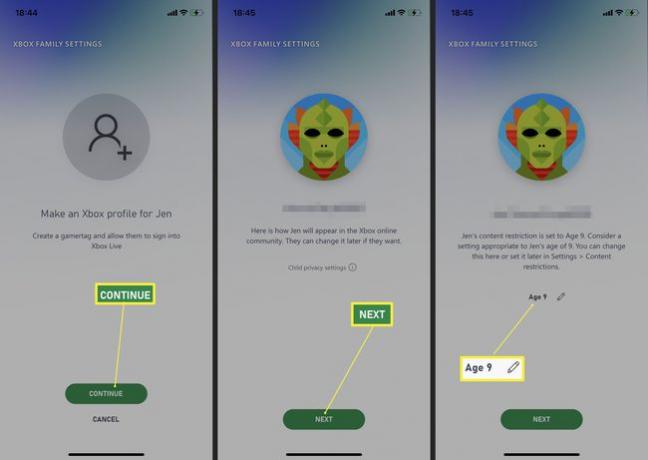
Elija si desea permitir que el niño se comunique con todos los demás jugadores en línea, solo con sus amigos o con nadie.
-
Elija si desea permitir que su hijo juegue en línea o bloquear las opciones multijugador en línea.
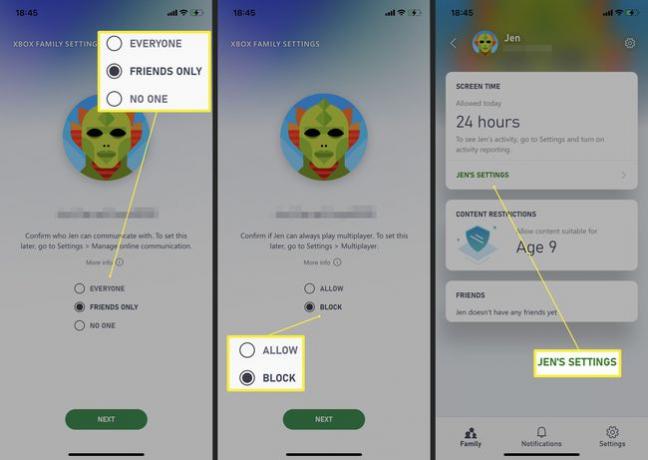
Ahora se han configurado las configuraciones básicas para la cuenta Xbox de su hijo.
Cómo cambiar los controles parentales de Xbox Series X o S a través de la aplicación Xbox Family Settings
Si desea cambiar algunas de las configuraciones para su hijo, como establecer un límite en el tiempo que se les permite jugar juegos en su Xbox, es simple de hacer a través de la aplicación. Así es cómo.
Abra la aplicación Xbox Family Settings.
Toca el nombre del perfil de tu hijo.
Toque el niño Ajustes.
-
Desplácese hacia abajo hasta Tiempo de pantalla y tócalo.
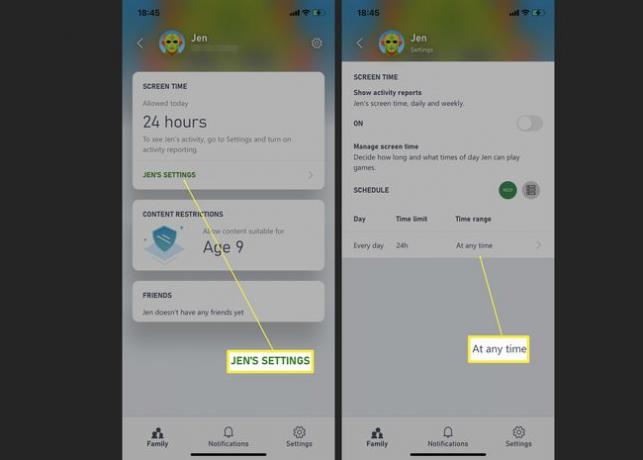
También puede ajustar aquí otras configuraciones previamente acordadas.
Toque debajo Intervalo de tiempo para ajustar cuánto tiempo su hijo puede usar su Xbox en cualquier día.
Cómo usar la configuración familiar de Xbox Series X o S en la consola
Si prefiere cambiar la configuración de su consola Xbox Series X o S, es fácil de hacer una vez que sepa cómo hacerlo. En particular, recomendamos configurar su consola para que nadie pueda comprar artículos en la tienda sin al menos una clave de acceso. Esto es lo que debes hacer.
Recomendamos la aplicación Xbox Family Settings después de la configuración inicial, ya que es más sencillo poder ajustar la configuración de forma remota y administrar nuevos miembros de la familia.
Presiona el símbolo brillante de Xbox en el medio de tu controlador.
-
Desplácese hacia la derecha para Perfil y sistema.
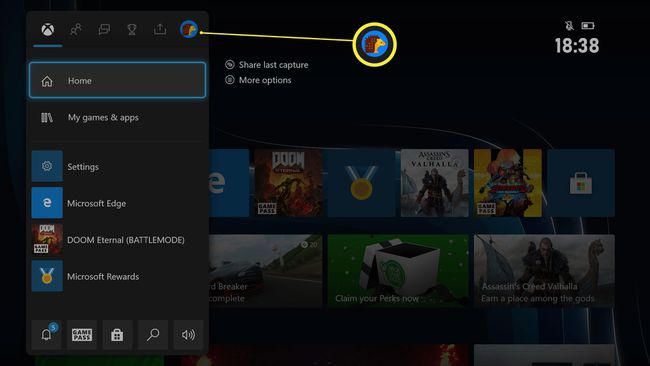
-
Hacer clic Ajustes con el A botón.
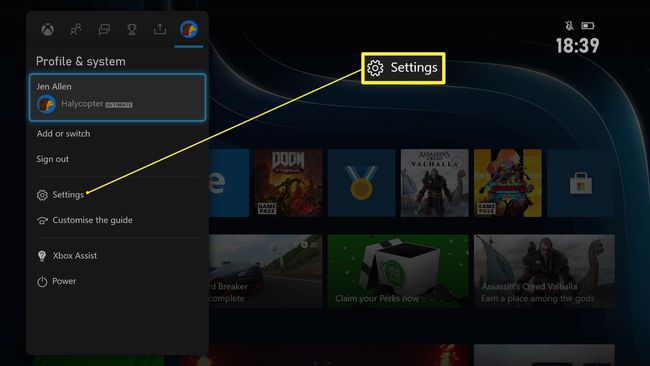
-
Seleccione Cuenta > Configuración familiar.
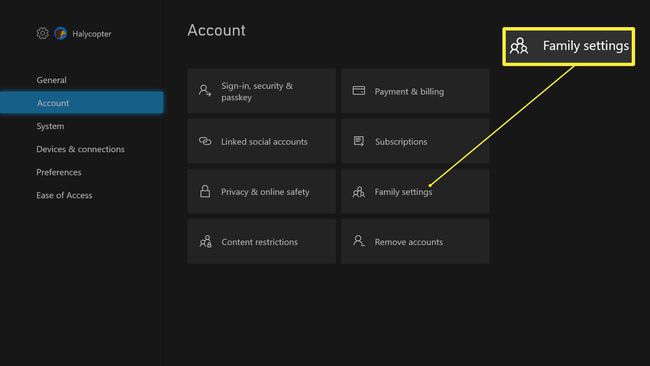
-
Seleccione Mi inicio de sesión, seguridad y contraseña.
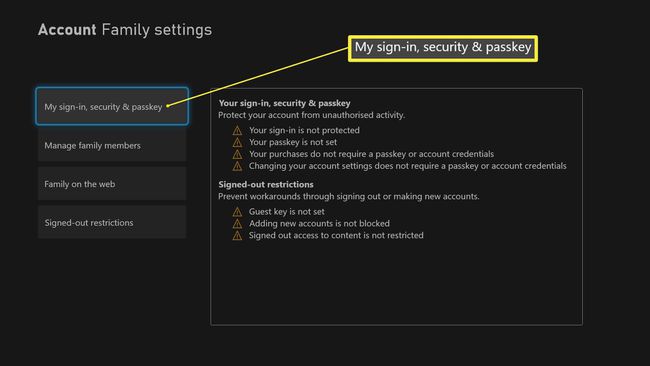
-
Hacer clic Cambiar mis preferencias de inicio de sesión y seguridad.
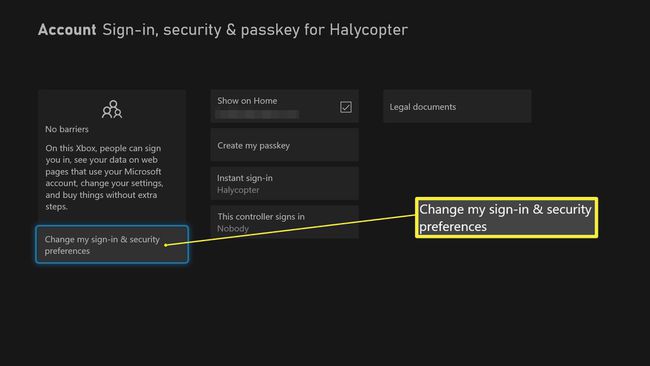
-
Seleccione Pregunte por mi contraseña.
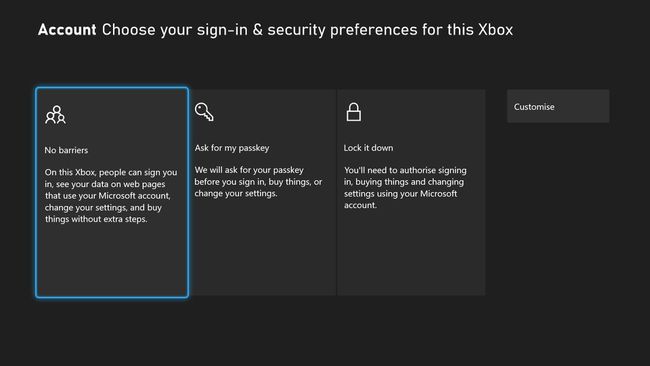
Es posible que desee elegir Bloquearlo para el más estricto nivel de seguridad.
Nadie puede comprar nada en la tienda sin su permiso.
Otras cosas que puede hacer con la aplicación Xbox Family Settings
La aplicación Xbox Family Settings es bastante poderosa. Esto es lo que puede hacer con él.
- Agregar otros organizadores / adultos. ¿No quiere ser el único responsable del tiempo que sus hijos pasan en línea? Puede agregar organizadores adicionales a la cuenta, lo que significa que puede dividir la responsabilidad y cambiar su configuración cuando sea necesario. Los organizadores deben tener más de 18 años para hacerlo.
- Establezca plazos y límites de tiempo. Además de limitar el tiempo que sus hijos juegan en su Xbox, también puede establecer marcos de tiempo específicos para que solo accedan al juego una vez que hayan hecho su tarea, por ejemplo.
- Monitorear su actividad. ¿Quieres saber cuánto juegan cada semana? Las actualizaciones periódicas del tiempo de pantalla te permiten saber cada segundo del tiempo de juego.
- Administre la lista de amigos de su hijo. Si le preocupa el acoso cibernético, puede asegurarse de que sus hijos solo tengan amigos genuinos en su lista de amigos y nadie más.
- Aprobar / bloquear multijugador para juegos específicos. Si un niño quiere jugar a un juego en modo multijugador que no está aprobado, se puede enviar una solicitud para desbloquear el modo multijugador de ese juego individual. Recibirás un mensaje en la aplicación que contiene más información sobre el juego para ayudarte a determinar si es apropiado o no.
